Discord to preferowane przez gracza narzędzie do przesyłania wiadomości. Świetnie nadaje się również do znajdowania innych typów społeczności, ale nie ma wątpliwości, że jest bardziej popularny wśród graczy. Discord pozwala użytkownikom tworzyć i hostować własne serwery, a użytkownicy mogą zapraszać i dołączać do innych serwerów.
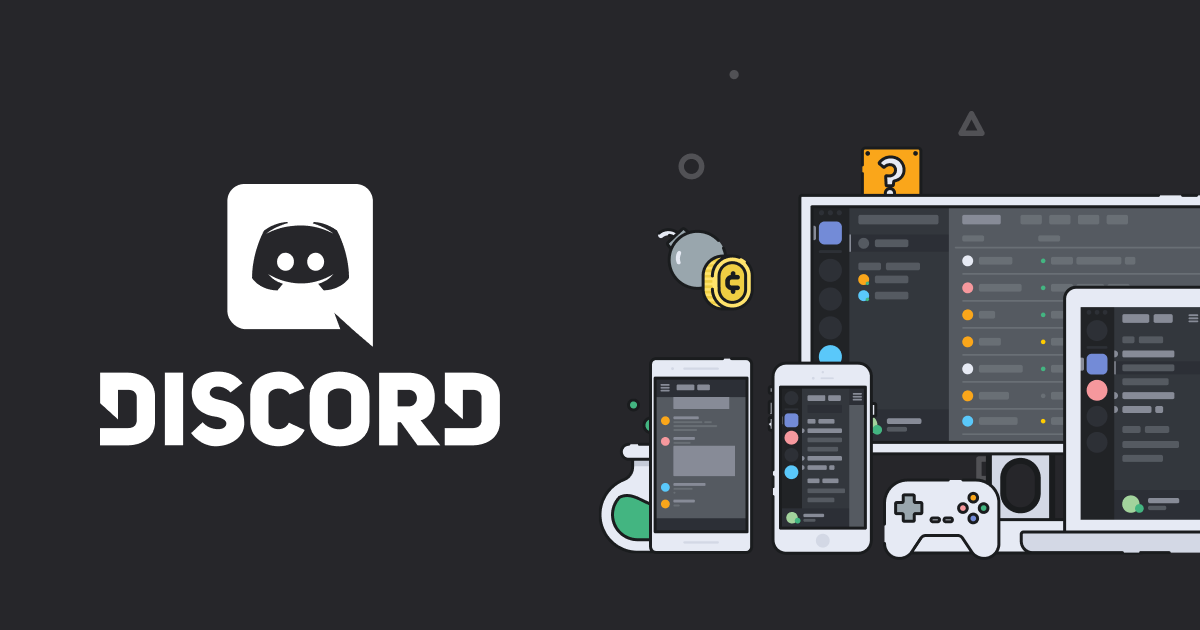
Jak dodawać osoby do Discord
Serwery Discord nie zawsze są otwarte, a administratorzy serwerów mogą kontrolować, kto jest zapraszany na serwer, ale nawet przy tej kontroli na poziomie użytkownika nadzór jest ważny. Im więcej użytkowników na serwerze, tym trudniej będzie ich monitorować. Dobrym pomysłem jest zlecanie zadań monitorowania innym osobom lub ograniczanie tego, co mogą, a czego nie mogą robić na serwerze. Tutaj wkraczają role serwera.
Uprawnienia serwera Discord
Discord zapewnia wiele różnych uprawnień, które można przypisać do jednego użytkownika. Użytkownikowi można przypisać jedno z wielu uprawnień, a połączenie tych uprawnień nadaje mu „rolę”. Same role nie mają konkretnych nazw. Zamiast tego musisz włączyć / wyłączyć prawa użytkownika, aby zmienić swoją rolę.
Uprawnienia, które można włączyć dla użytkownika na serwerze Discord, to:
Uprawnienia ogólne
- Administrator: wszystkie uprawnienia i omijać uprawnienia dla określonych kanałów.
- występ Kalendarz kontrola – Dostęp z podglądem logów kontroli serwera.
- Zarządzanie serwerem: zmienić nazwę serwera lub przenieść obszary.
- Zarządzanie rolami: tworzyć nowe role i modyfikować/usuwać niższe role.
- Zarządzanie kanałami: tworzyć nowe kanały i modyfikować lub usuwać istniejące.
- Wyklucz członków: Zabij członka serwera.
- Członkowie zbanowani – Ban członek serwera.
- Utwórz zaproszenie – Utwórz zaproszenia lub wyślij je do użytkowników serwera.
- Zmień pseudonim: zmienić swój pseudonim.
- Zarządzanie aliasami – Zmień pseudonimy innych członków.
- Zarządzanie emotikonami: dodawać / usuwać emotikony, których można używać na serwerze.
- Zarządzaj webhookami — Utwórz , edytuj i usuń webhooka.
- Czytaj kanały tekstowe i oglądaj kanały głosowe: Przeczytaj wszystko sieci wiadomości tekstowe na serwerze i oglądanie przekazów wideo.
Prawa tekstowe
- Wysłać wiadomości: wysyłanie wiadomości tekstowych za pośrednictwem kanałów.
- Wysyłaj wiadomości TTS: wysłać wiadomości od kompozycja mowy dla wszystkich użytkowników kanału.
- Zarządzanie wiadomościami – Usuń posty innych członków lub przypnij dowolne posty.
- Wprowadź linki: wysyłać linki za pośrednictwem kanału.
- Dołączać pliki: wysyłanie plików przez kanał.
- Czytać wiadomości: zobacz historię wiadomości na kanale.
- Zgłoś @ wszystkich, @ tutaj i Wszystkie role – Wyślij wiadomość na kanale, która wyśle powiadomienie do wszystkich lub wszystkich z określoną rolą na kanale.
- Użyj emotikony na zewnątrz: użyj emotikonów z innych serwerów na tym serwerze.
- Dodaj reakcje: dodaj nowe reakcje do posta.
Licencje głosowe
- Połączyć – Transmisja na tym serwerze.
- Niemy – Wycina członka na określonym kanale lub na całym serwerze.
- Głuchy: zapobiega użytkownik usłyszeć od innych użytkowników na kanałach głosowych.
- Ruch: przenosić członków między kanałami, mają dostęp i członków, których przenoszą.
- Korzystanie z aktywności głosowej: użyj funkcji „Naciśnij i mów” na kanale, jeśli to uprawnienie nie jest dozwolone.
- Mówca priorytetowy: będziesz łatwiej słyszany, gdy będziesz mówić. Głośność innych użytkowników zmniejszy się, gdy ten użytkownik zacznie mówić.
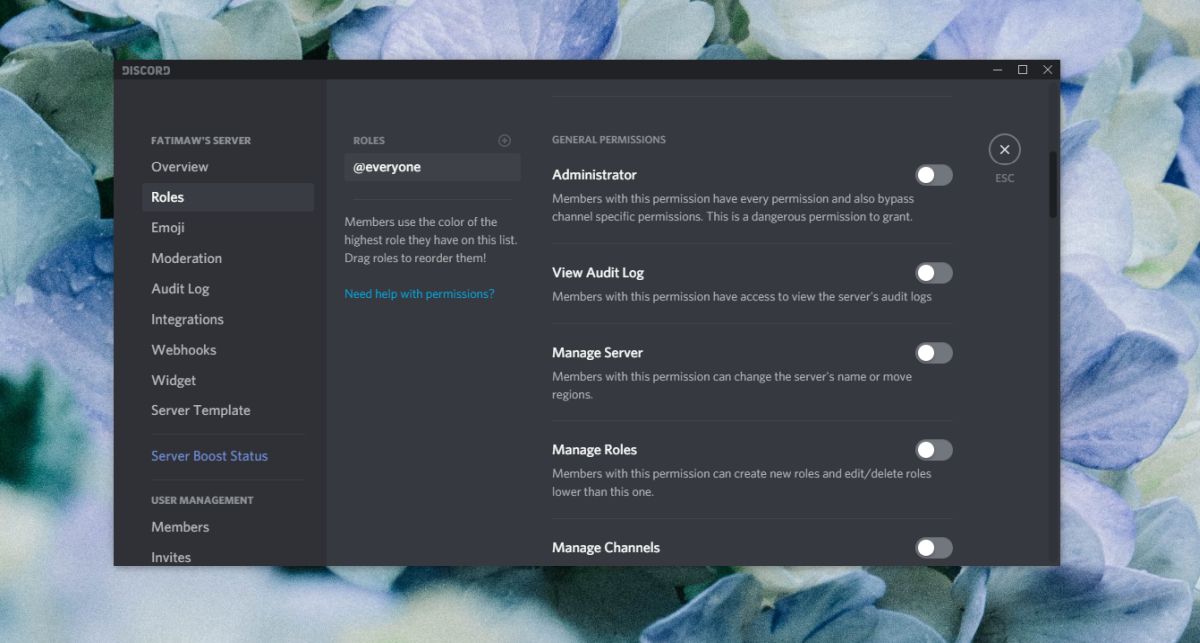
Różne role, jak je dodać
Teraz, gdy znasz różne uprawnienia, które można przyznać użytkownikowi na serwerze Discord, możesz zacząć tworzyć role. Wykonaj poniższe kroki.
- otwarty Niezgoda eti kliknij prawym przyciskiem na swój serwer w lewej kolumnie.
- wybierać Ustawienia serwera> Rola .
- Pod Kolumna rolki kliknij mały przycisk plus, aby utworzyć nową rolę .
- Nadaj roli nazwę . Możesz go nazwać, jak chcesz, ale powinno to mieć sens i rolę, jaką będzie odgrywać.
- Daj kolor papierowi . Ten kolor będzie używany jako wyróżnienie, gdy członek z tą rolą wyśle wiadomość przez serwer.
- Sprawdź różne licencje i zezwól na uprawnienia ról, które pasują do Twojej roli .
- Kliknij tutaj zapisz zmiany .
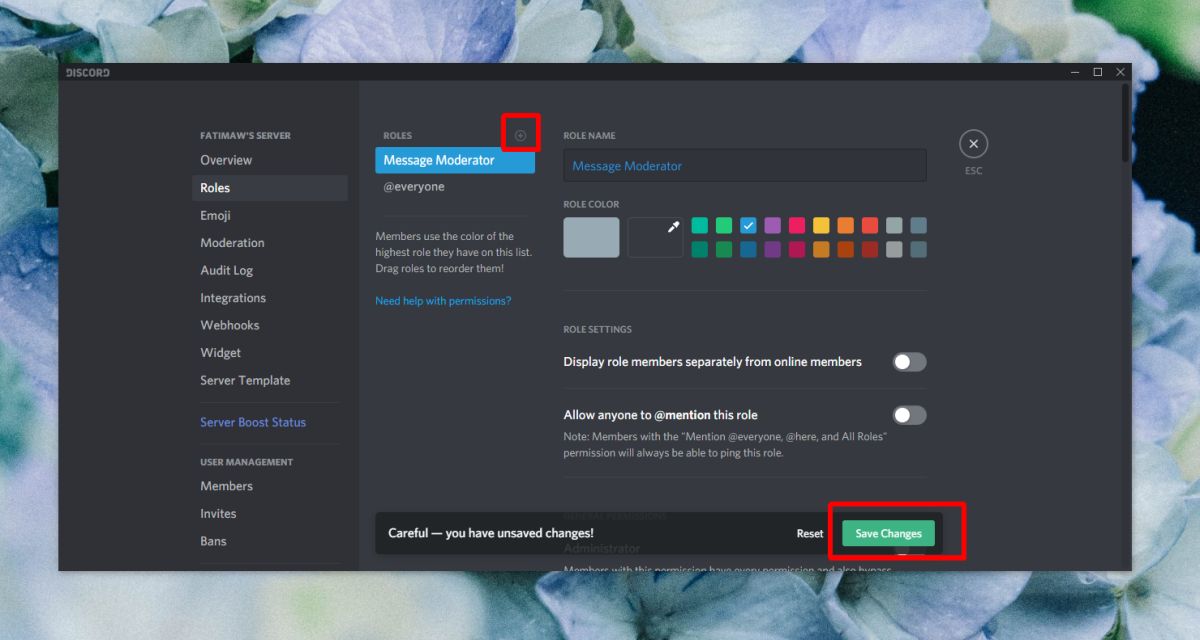
Przypisz rolę członkowi
Po utworzeniu roli nadszedł czas, aby przypisać ją do użytkownika / serwera.
- otwarty Niezgoda .
- Kliknij serwer prawym przyciskiem myszy i wybierz Ustawienia serwera> Członkowie .
- Kliknij przycisk plus obok nazwy członka eti wybierz rolę z listy ról .
- Le rola zostanie przypisana a wszelkie prawa zostaną przyznane użytkownikowi natychmiast.
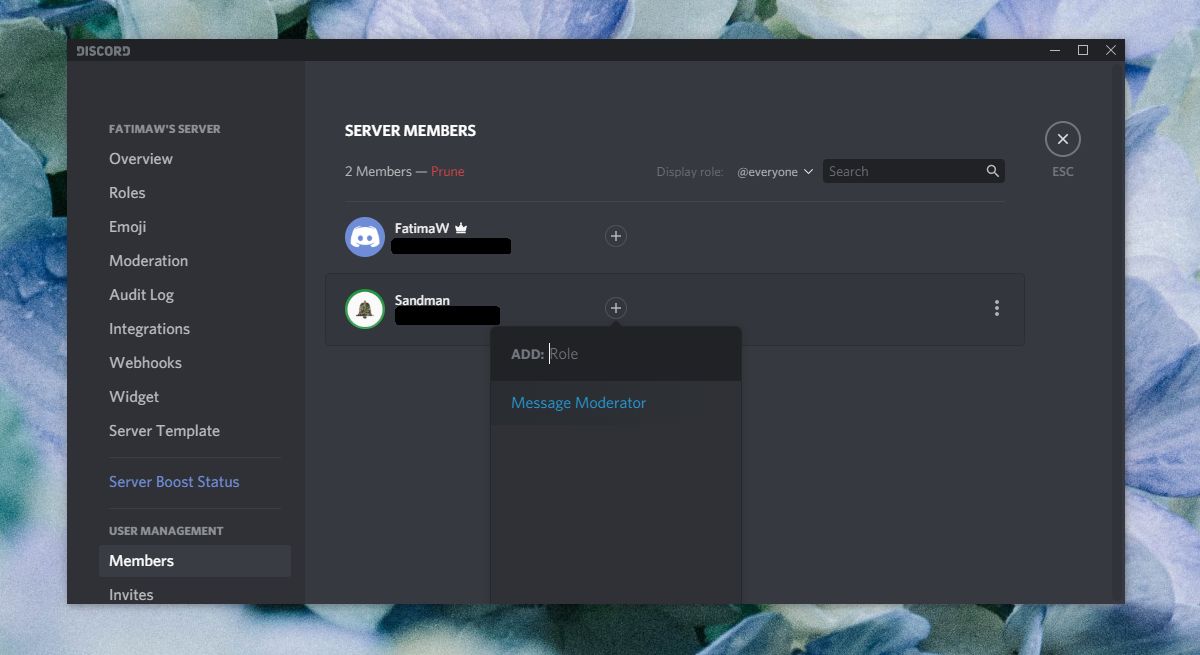
Usuń rolę członka
Aby usunąć rolę z członka, wykonaj następujące kroki.
- otwarty Niezgoda .
- Kliknij serwer prawym przyciskiem myszy i wybierz Ustawienia serwera> Członkowie .
- Kliknij Przycisk „Więcej opcji” obok członka kto pełni rolę, którą chcesz usunąć.
- W menu, które się otworzy , Zamierzam Role i odznacz rolę, którą chcesz usunąć dla jednego członka.
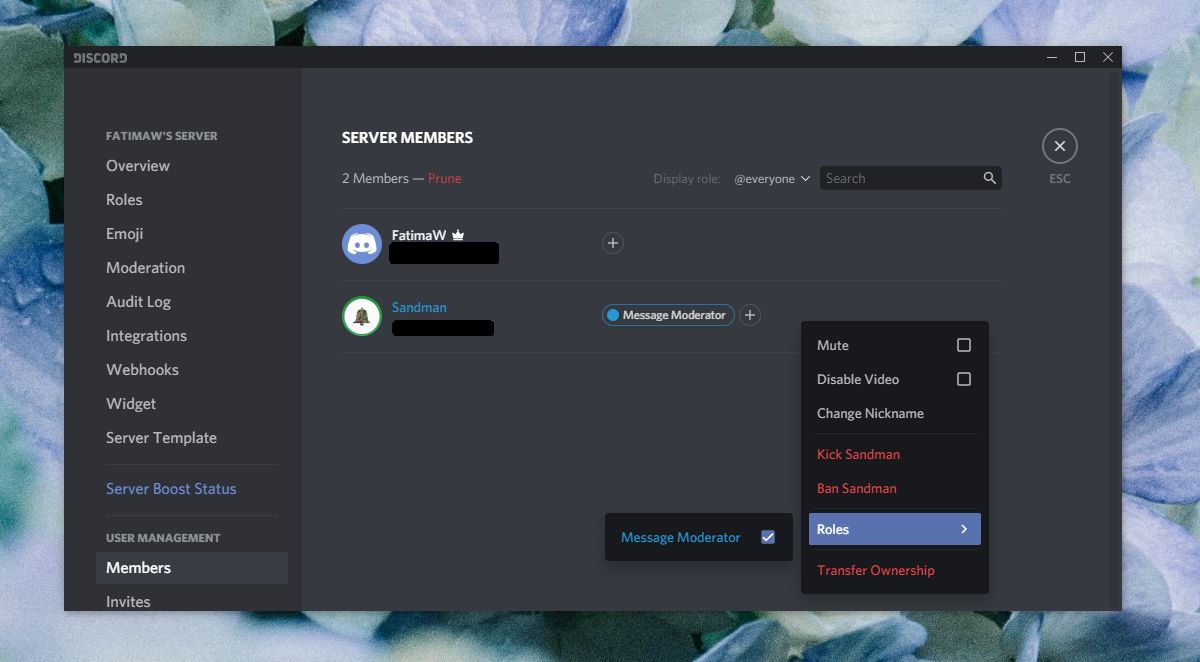
Usuń rolę z Discord
Role można usuwać tak łatwo, jak je tworzysz.
- otwarty Niezgoda .
- Kliknij prawym przyciskiem na swój serwer i wybierz Ustawienia serwera> Rolki .
- Wybierz rolę z listy ról i Padnij z listy licencji.
- Kliknij tutaj Usuń nazwę roli .
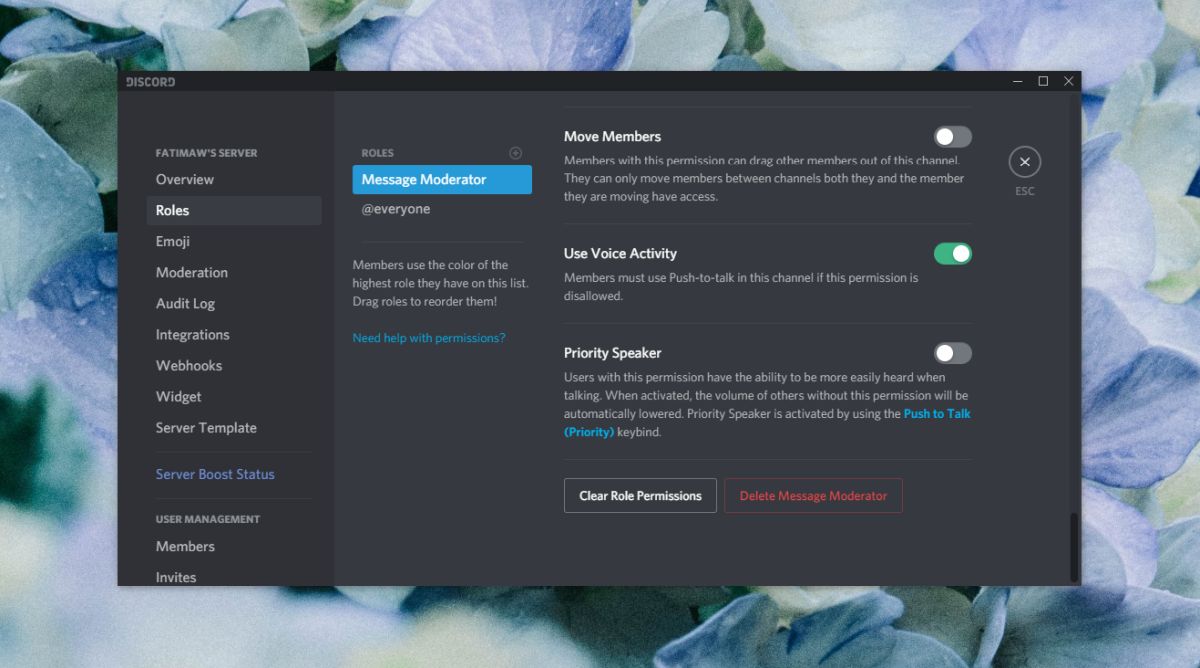
Dziedziczenie ról i licencji
Pojedynczy członek może mieć wiele ról i wiele ról może mieć różne prawa. W Discord zdolność członka zależy od jego najwyższej roli.
Załóżmy na przykład, że masz rolę o nazwie Administrator. Ta rola może w pełni kontrolować serwer, a wszystkie uprawnienia dla tej roli są włączone. Ma drugą rolę, znaną jako moderator wiadomości. Ta funkcja może usuwać wiadomości, dodawać / usuwać emotikony oraz wykluczać lub usuwać członków.
Jeśli ta sama osoba ma przypisaną rolę administratora i moderatora wiadomości, będzie miała wszystkie uprawnienia roli administratora, ponieważ jest to rola najwyższego poziomu. Zapewni to członkowi dostęp do praw, których nie miał jako moderator postów.
wniosek
Role serwera to jedna z najważniejszych cech Discorda. Nie tylko są łatwe w zarządzaniu, ale nadają się również do wszelkich potrzeb monitorowania na serwerze pocztowym, publicznym lub prywatnym. Zasadniczo pozwala użytkownikom na stworzenie kompletnego zespołu zarządzającego serwerem po wyjęciu z pudełka.